สอนวิธีตั้งค่าเพื่อเปลี่ยนเสียง AirDrop ใน iPhone หรือ iPad ให้ไม่ซ้ำใคร เวลาที่มีคนส่ง AirDrop เข้ามาจะได้เท่ ๆ ตั้งค่ายังไง ตามมาดูกัน
วิธีเปลี่ยนเสียง AirDrop ใน iPhone ให้ไม่ซ้ำใคร
สำหรับคนที่ใช้ iPhone, iPad หรือ Mac อาจจะมีการใช้ฟีเจอร์ AirDrop กันอยู่บ่อย ๆ เพราะสะดวกมากในการส่งรูป ส่งไฟล์ ส่งลิงก์และสิ่งต่าง ๆ ข้ามอุปกรณ์ Apple
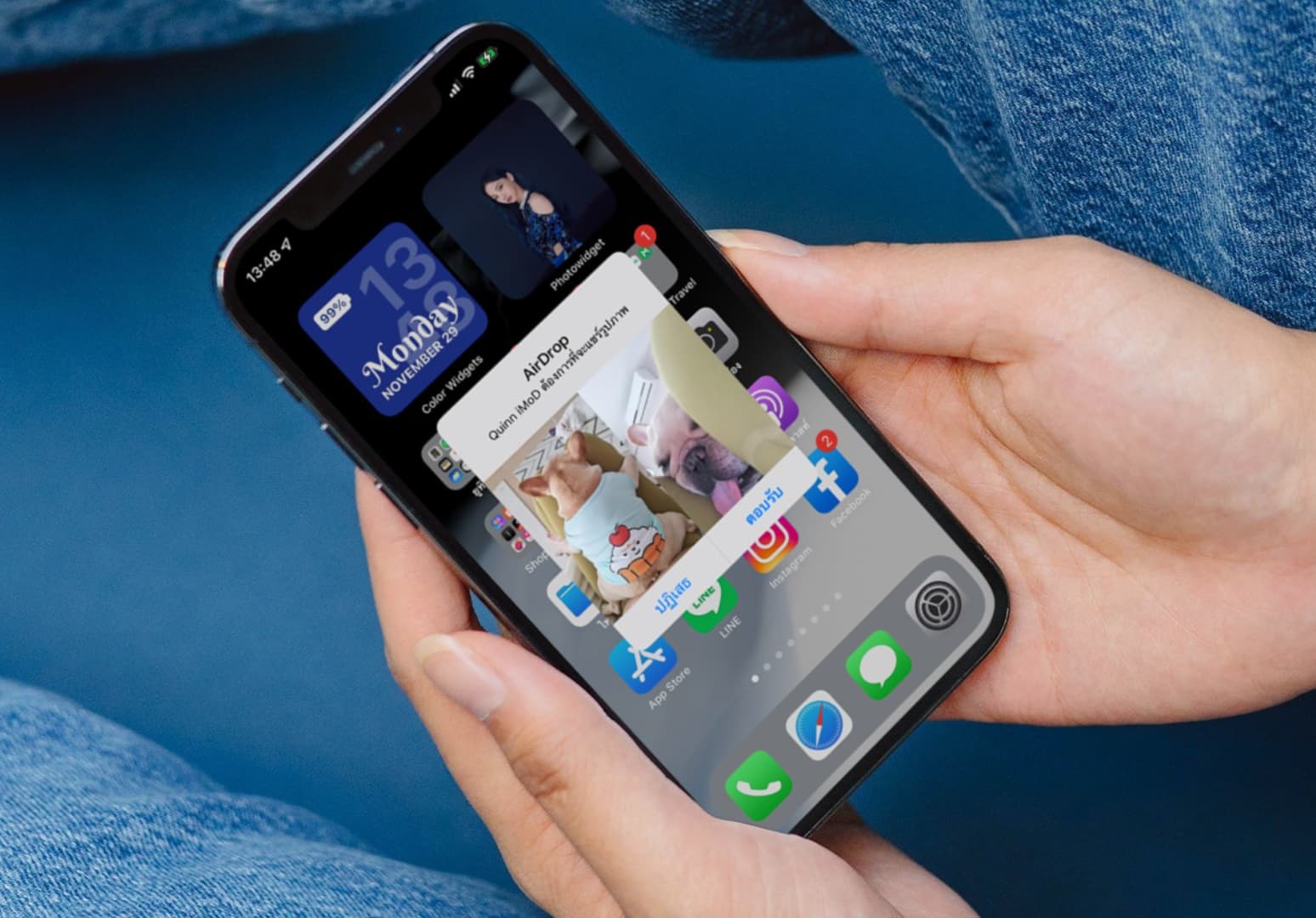
กิจกรรมการใช้ AirDrop ที่มักจะเห็นกันอยู่บ่อย ๆ ก็น่าจะเป็นการ Airdrop รูปภาพจากเครื่องเราไปให้เพื่อน ใช้เวลาแปปเดียวก็ส่งรูปภาพให้กันง่าย ๆ แล้ว
บางออฟฟิศอาจจะมีการส่ง AirDrop กันไปมา ยิ่งออฟฟิศไหนคนเยอะก็จะงง ๆ กันหน่อยว่า เสียง AirDrop ไหนเป็นของใคร แนะนำให้ตั้งเสียง AirDrop ของเราเองที่เป็นเอกลักษณ์จะได้ไม่งง ทีมงานเลยจะมาแนะนำวิธีตั้งค่าเสียง AirDrop ให้ค่ะ
เข้าไปตั้งค่าเสียงของ AirDrop ได้ที่
การตั้งค่า > เสียงและการสั่น > AirDrop > เลือกใช้เสียงตามชอบได้เลย
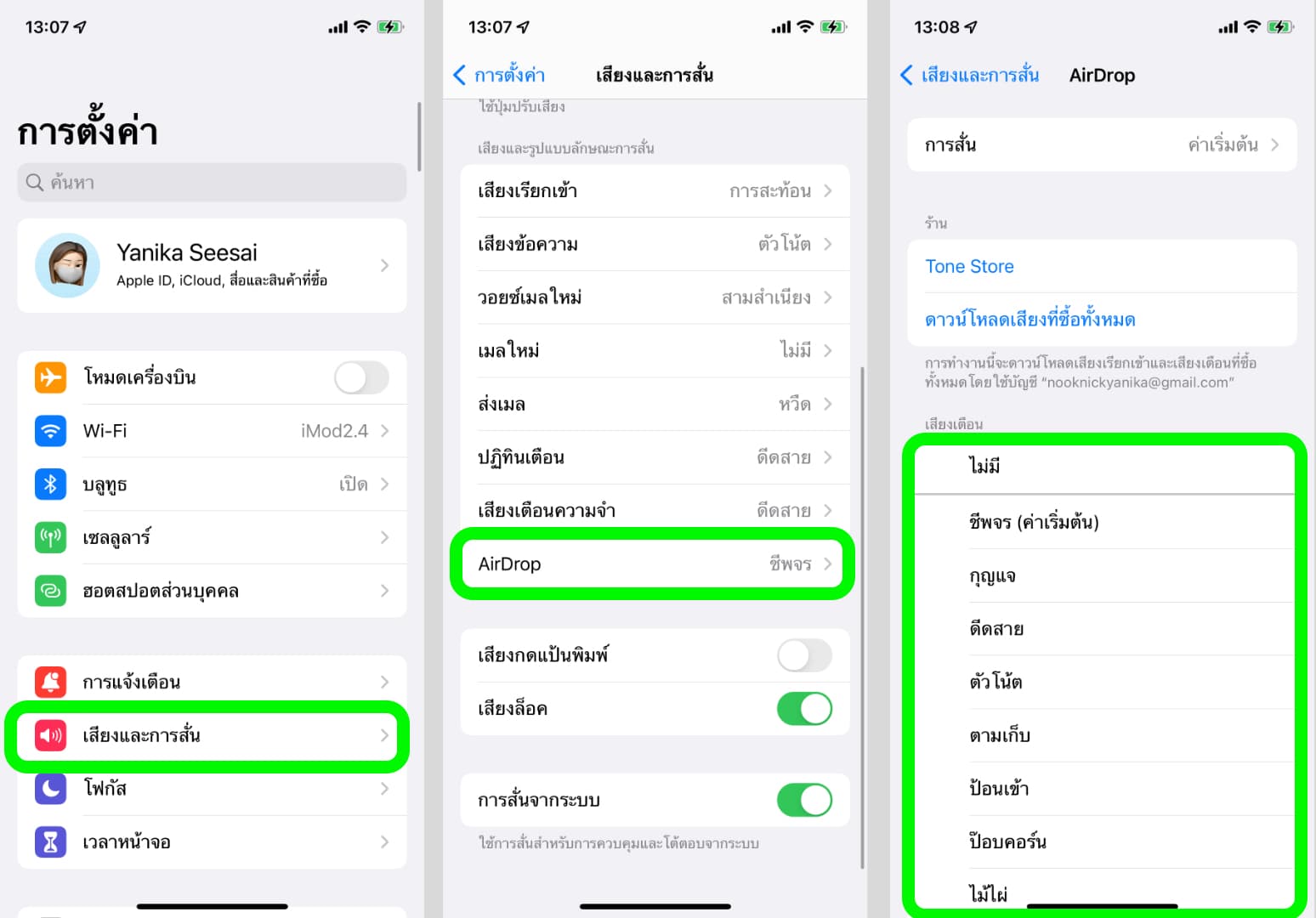
หากอยากซื้อเสียงอื่น ๆ นอกจากเสียงที่มีให้ใช้ในเครื่อง สามารถเข้าไปซื้อได้ที่ iTune Store แล้วเข้าไปที่เมนู “เสียงเตือน” ที่เป็นรูปกระดิ่งแจ้งเตือน > หลังจากเลือกซื้อเสร็จก็สามารถใช้เสียงนั้นเพื่อตั้งเป็นเสียง AirDrop ได้เลย และสามารถใช้เสียงที่ซื้อมาในการตั้งค่าเสียงอื่น ๆ ได้ด้วย เช่น เสียงแจ้งเตือน เสียงข้อความ เสียงเรียกเข้า เสียงเมล เป็นต้น
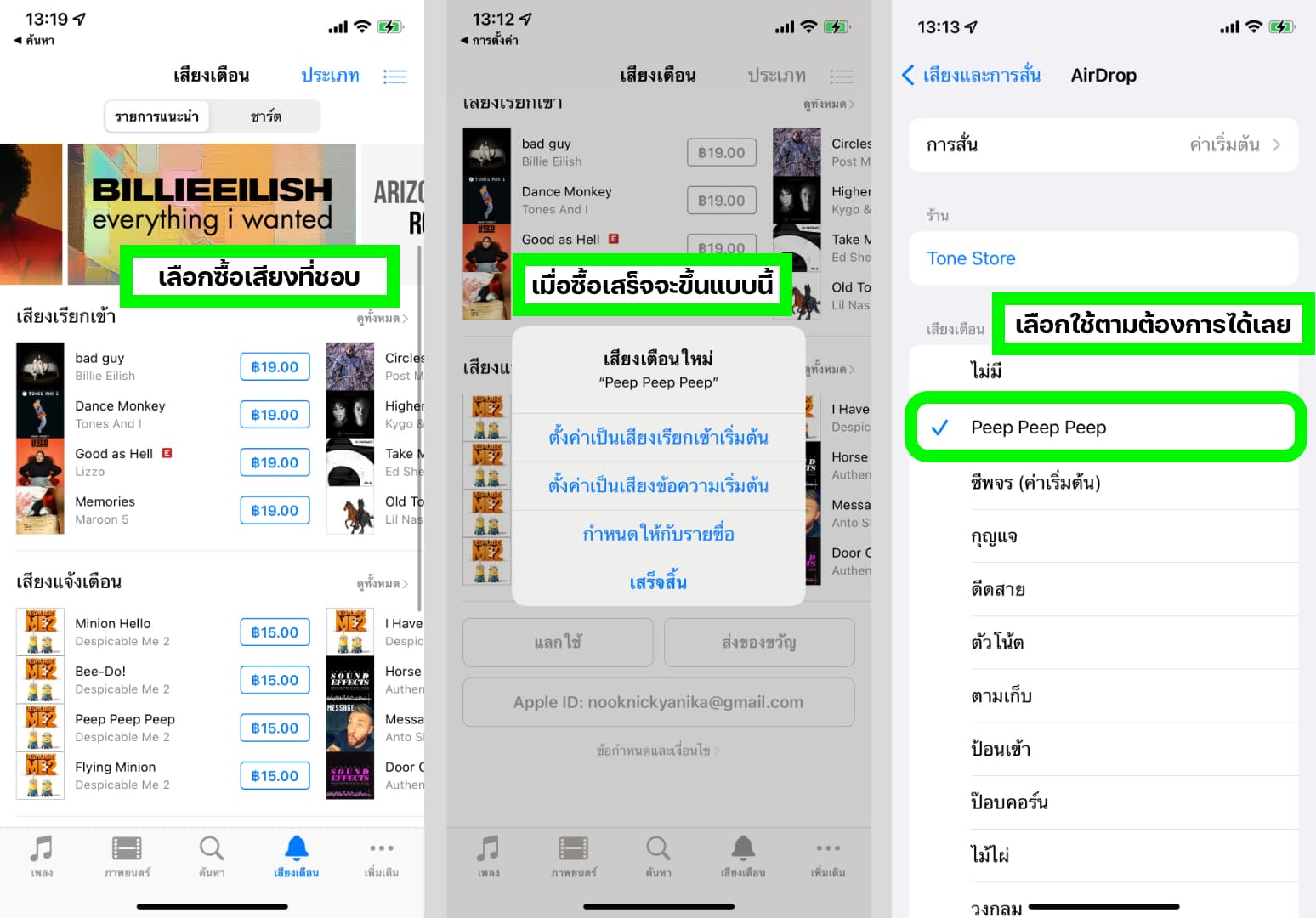
ส่วนวิธีการเปลี่ยนเสียง AirDrop ใน iPad ก็เหมือนกับใน iPhone เลย สามารถทำตามวิธีด้านบนได้เลยค่ะ

